Actualiza Audacity 3.5.1 pero con plugin OpenVINO 2024
Este video es la oportunidad para que resuelvas la configuración correcta entre la versión de Audacity 3.5.0 y la versión del plugin OpenVINO.

Audacity se ha actualizado una vez más en 2024 y quienes tenemos interés en conservar el plugin OpenVINO de inteligencia artificial funcionando en el equipo Windows debemos resolver tanto la actualización correspondiente de Audacity 3.5.1 como la del plugin OpenVINO. Así que en este video te muestro los pasos para actualizar Audacity a la versión 3.5.1 con el Plugin OpenVINO 2024.0
Si te dedicas a enseñar o a estudiar la música este canal es para ti, soy Luis Carlos Moreno Cardona y esto es AulaMusical.
Nueva versión del plug-in OpenVINO
Los OpenVINO AI Plugins 2024.0 son un conjunto de herramientas de inteligencia artificial que incluyen varias mejoras que ya están funcionando en Audacity desde la versión 3.5.0
Recordemos las cuatro principales características de OpenVINO que hacen que deseemos permanecer conectados a este paquete de herramientas:
- Elimina el ruido de fondo en grabaciones de audio y para ello cuenta con dos Modelos de inteligencia artificial.
- Separación de un audio en 2 o 4 pistas diferentes** que pueden ser canales seprados para voz, acompañamiento, bajo y percusión.
- Transcripción de audio: Convierte una grabación de la voz hablada a un texto ya sea en el mismo idioma o también con traducciones.
- Generación de Música a partir de instrucciones de texto con el modelo MusicGen LLM (de Meta).
Espero haberte convencido del poder de esta herramienta y ahora voy a explicarte cómo actualizar y dejar funcionando Audacity 3.5.1 y el Plugin OpenVINO 2024.0.
Si no tienes Audacity.
Si no tienes Audacity puedes descargarlo desde el sitio web audacityteam.org.
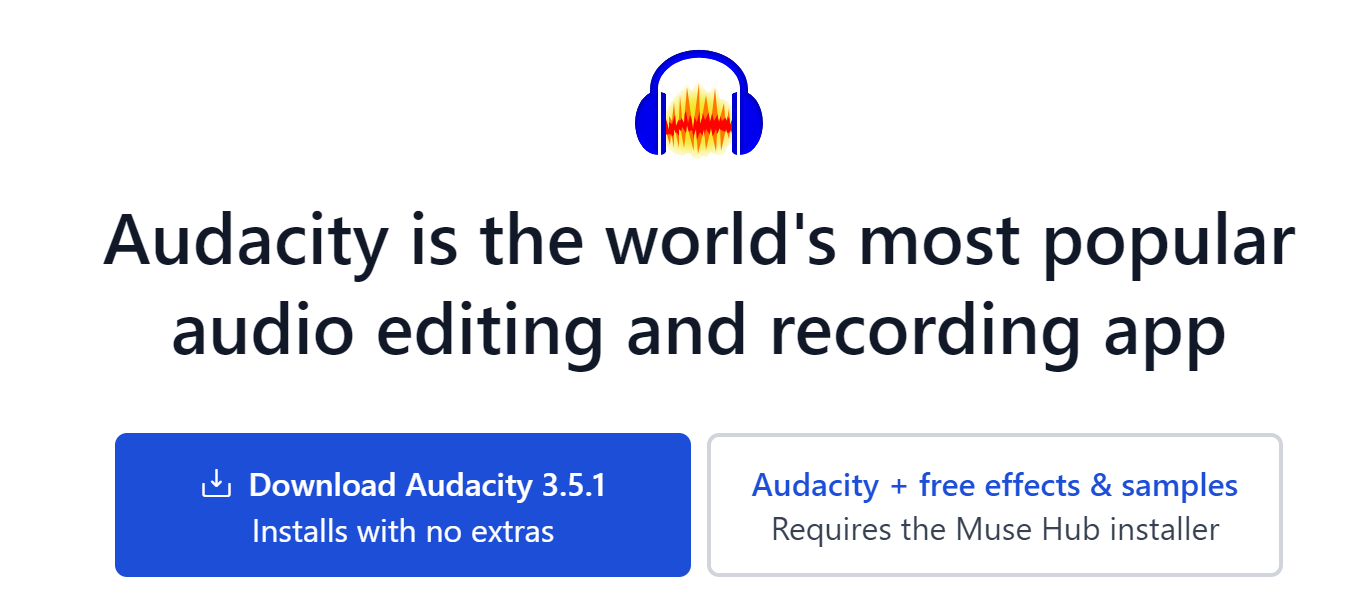
Una vez que llegues a la página de inicio, verás dos botones para descargar Audacity. Uno de los botones es una descarga básica sin extras. Das clic en el botón azul mientras veas en ella la opción 3.5.1
Si hay una versión más reciente superior a la 3.5.1 deberás
- Dar clic en la parte superior descargas.
- Das clic en la opción "Older versions of Audacity"
- Buscas la opción para Windows 64bit: [v3.5.1] Audacity Windows 64-bit Installer
- Das clic para descargarlo
- Realizas el proceso de instalación de esta versión 3.5.1
Actualizar Audacity a la versión 3.5.1
Si ya tienes Audacity puedes actualizarte a la última versión de Audacity de la siguiente manera:
- Abres Audacity.
- Das clic en el menú Ayuda > Buscar Actualizaciones.
- Das clic en el botón Actualizar para obtener la versión 3.5.1 Alpha
Instalación del Plugin OpenVINO 2024.0.
Voy a mostrarte cómo realizar la instalación del plugin OpenVINo 2024.0 compatible con Audacity 3.5.1
- Abres Audacity grabas un poco o cargas un audio para que puedas acceder al panel izquierdo de efectos.
- Das clic en el botón Efectos.
- Das clic en el botón Añadir efectos.
- En el menú desplegable das clic en obtener más efectos.
- Buscas la opción AI Plugins que está ubicada en forma de botón en el centro de la pantalla o también lo encuentras a la izquierda en el menú vertical.
- Llegas a al sección de OpenVINO y encuentra un enlace que te dirige a la plataforma GitHub

Presta a tención a los títulos que encuentras en esta página que están relacionados con las versiones de Audacity con los que son compatibles. En este caso, nos interesa la versión v3.5.1 R.2.1 a esta sección que tiene una actualización que además de corregir errores de las versiones anteriores hace que tu OpenVino sea compatible con Audacity 3.5.1. Pero si en el futuro encuentras en esta página títulos de versiones superiores de Audacity también podrás actualizarte en Audacity y seguir el procedimiento similar de hoy
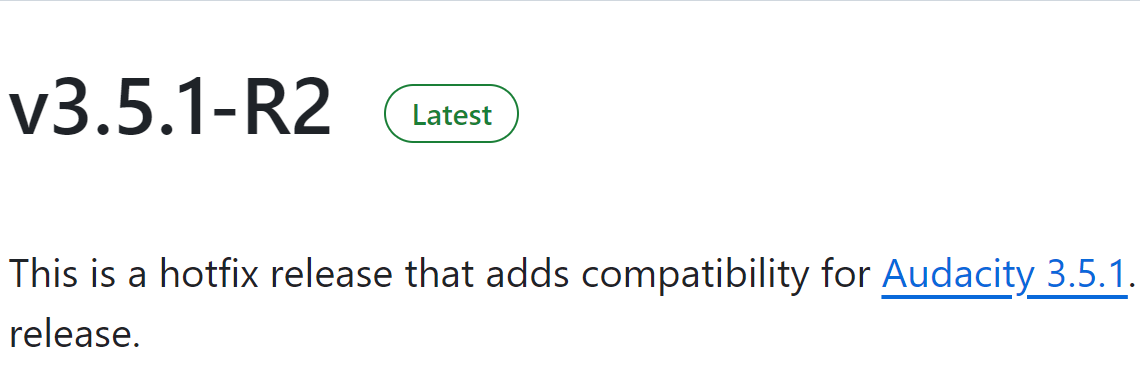
Descargas el archivo Audacity-win-v3.5.1-R2.1-64bit
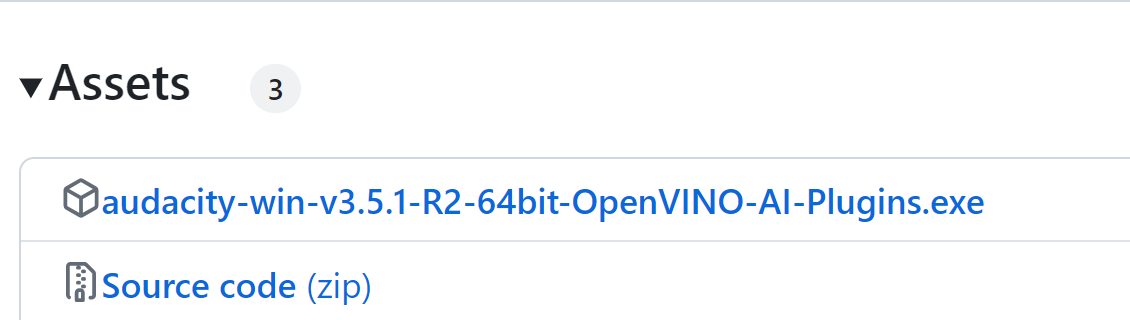
- Ubicas un lugar de tu computadora donde lo vas a descargar y presionas Guardar. Es un archivo de 72 megas que es ejecutable y se encargará automáticamente de hacerte la ubicación de los plugins.
- Cuando termine la descarga vas a la carpeta donde guardaste el archivo ejecutable y sigues los pasos.
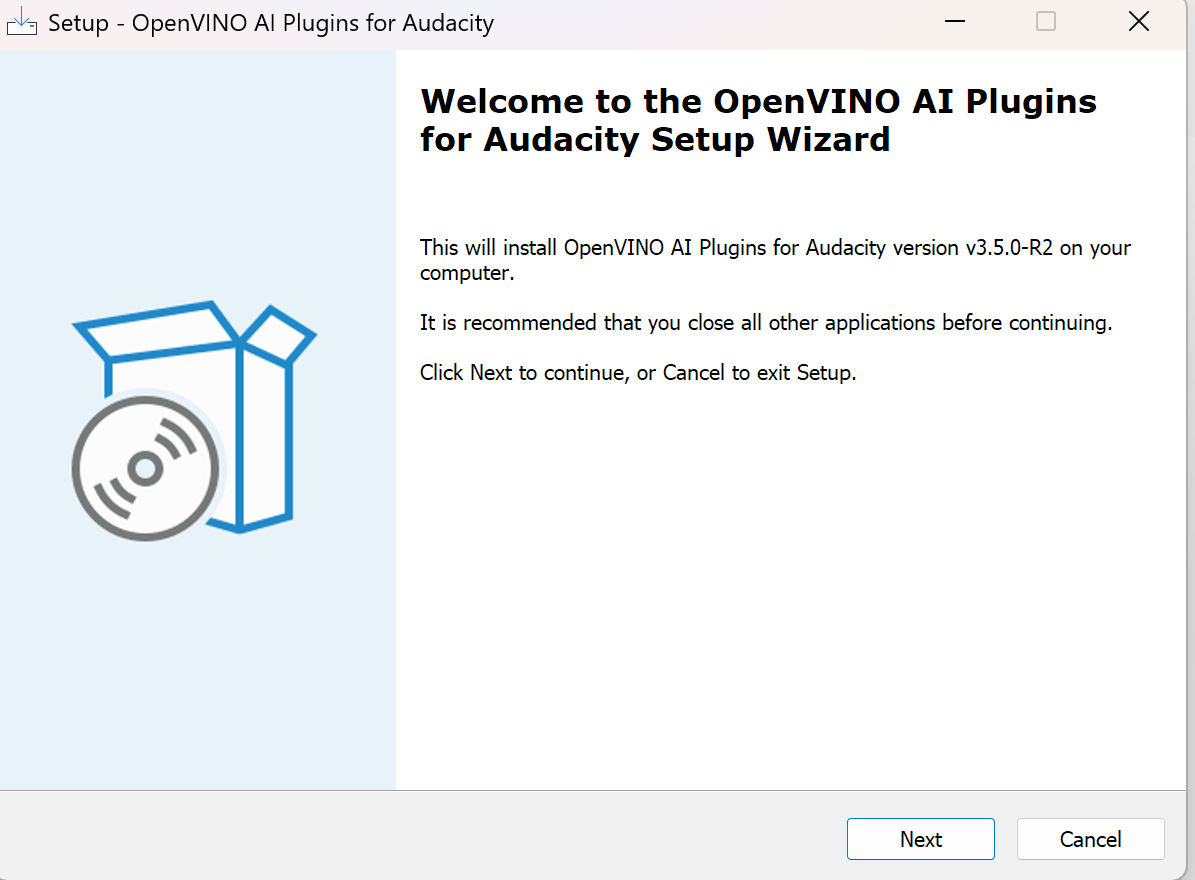
⚠️ Durante la instalación, asegúrate de seleccionar la ubicación correcta de Audacity 3.5.1. Si tienes varias versiones de Audacity instaladas, el instalador nos presenta la ubicación por defecto. C > archivos de programas > muse
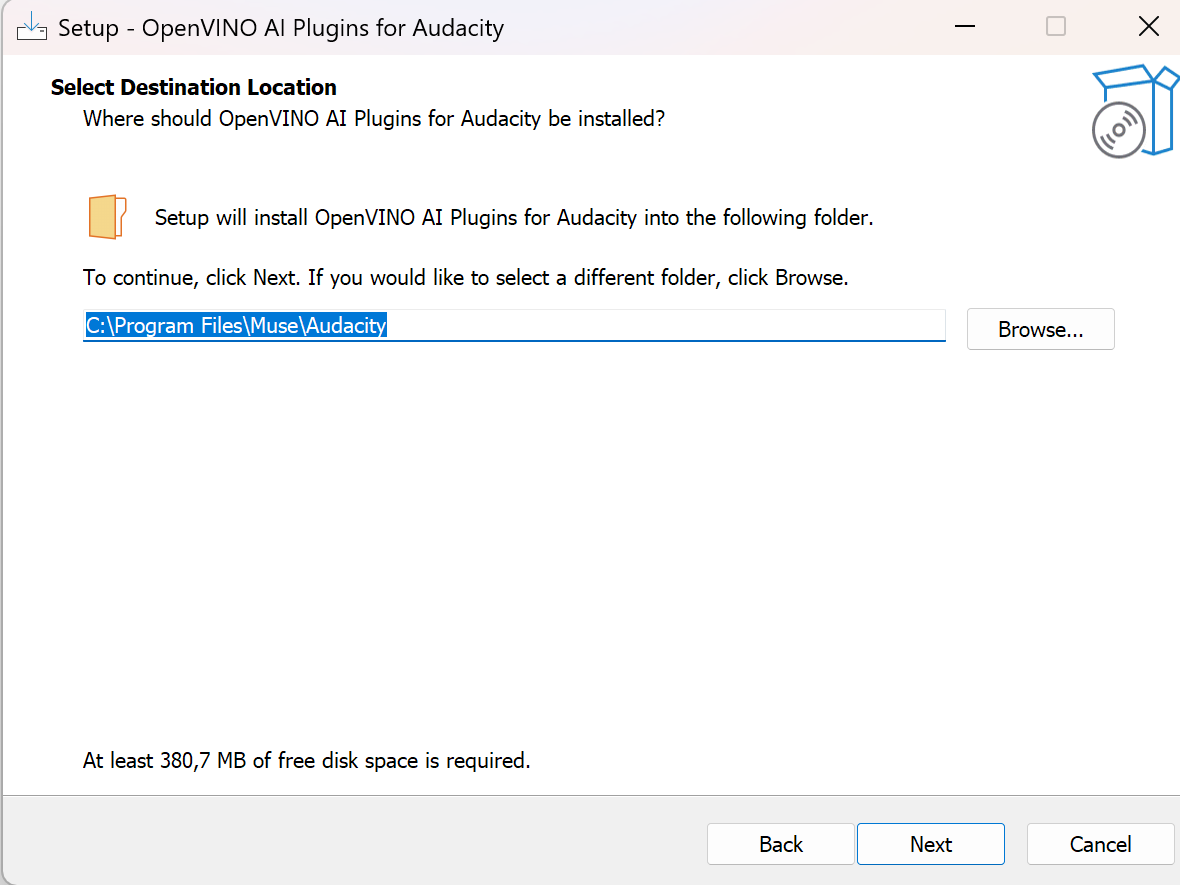
Seleccionar Modelos
Cuando llegamos a la ventana de instalación de los Modelos tienes las siguientes opciones:
a. Dejar todo en blanco: Si ya tenías Audacity 3.5.0 funcionando con OpenVINO 2024.0. En ese caso lo único que necesitas es pasar la compatibilidad de OpenVINO a esta versión de Audacity 3.5.1. y no hay necesidad de instalar de nuevo los modelos y el único proceso que necesitas es correr este proceso de configuración, dejar todo en blanco y seguir adelante.
b. Seleccionar los modelos básicos Si es tu primera vez con OpenVINO 2024.0 es decir, que no tenías OpenVINO en Audacity 3.5.0 Entonces deberás mantener seleccionados los modelos básicos o agregar los otros modelos que desees.
Los modelos básicos son: Music separation Models, noise supresion models (Deepfilternet 2 y 3), Whisper transcription (base) Music generation Models (small mono)
Recuerda que este proceso lo puedes repetir incluso después, volviendo a correr el instalador para agregar modelos nuevos si lo deseas.

Das clic en siguiente y el proceso de descarga empezará y demorará algunos minutos según los paquetes que hayas decidido descargar.
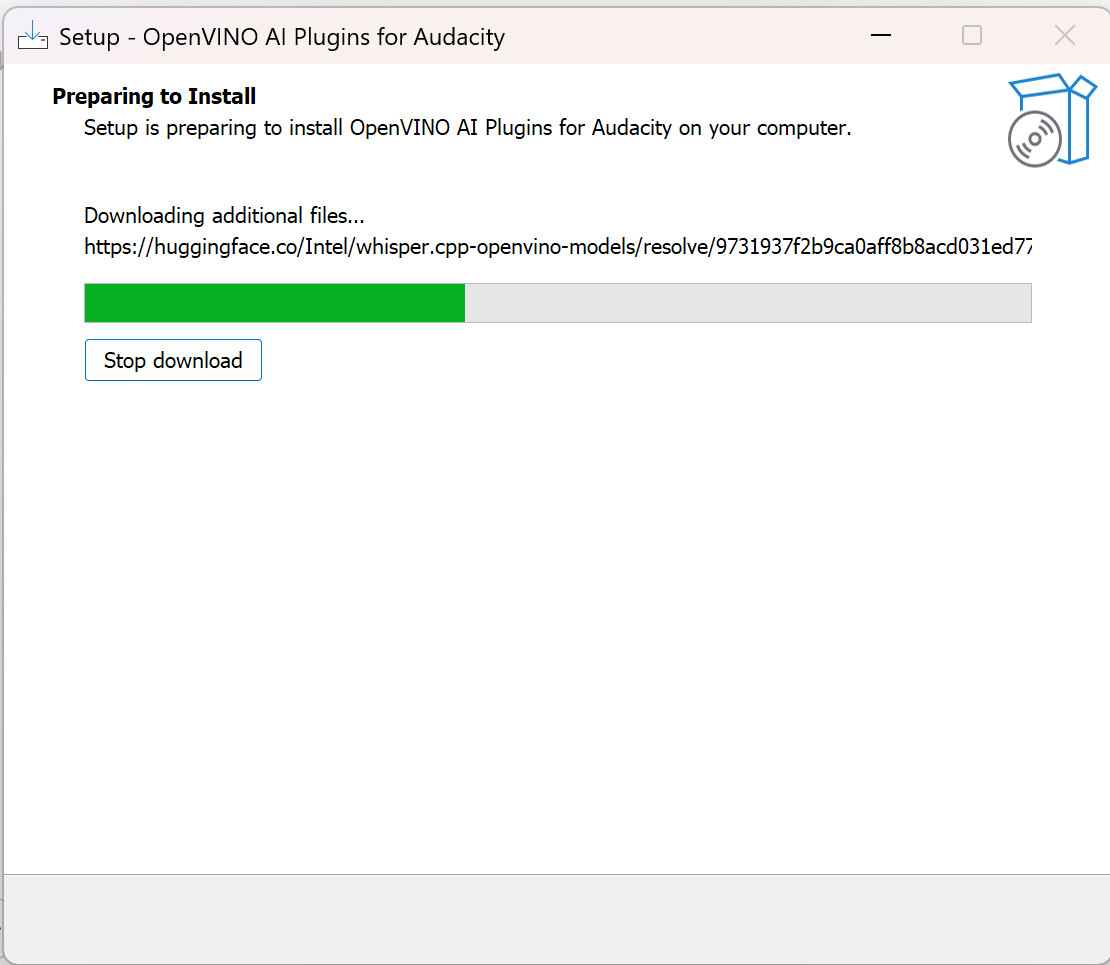
Activación de los plugins
- Para completar el proceso de instalación debes activar los plugins instalados.
- Abre Audacity y vas al menu Editar > preferencias > Módulos
- Ecuentras mod-openvino y verificas que la opción esté en "habilitado"
- Si no realizaste cambios ya deberías tener todo listo. Si realizaste un cambio en esta ventana entonces das clic en Aceptar, Cierras Audacity y vuelves a abrirlo.
- En este momento tendrás funcionando y disponibles tus cuatro funciones de OpenVINO

